Sørg for at tillegget ditt har de nødvendige tillatelsene for å kjøre
- Sjansen er stor for at du har mottatt feilmeldingen: Dette tillegget kunne ikke startes når du starter Outlook.
- Det kan være et problem med korrupt hurtigbuffer eller tillegget administreres av administratoren din.
- Vi viser deg hvordan du navigerer i dette problemet og får tillegget opp og kjører igjen.
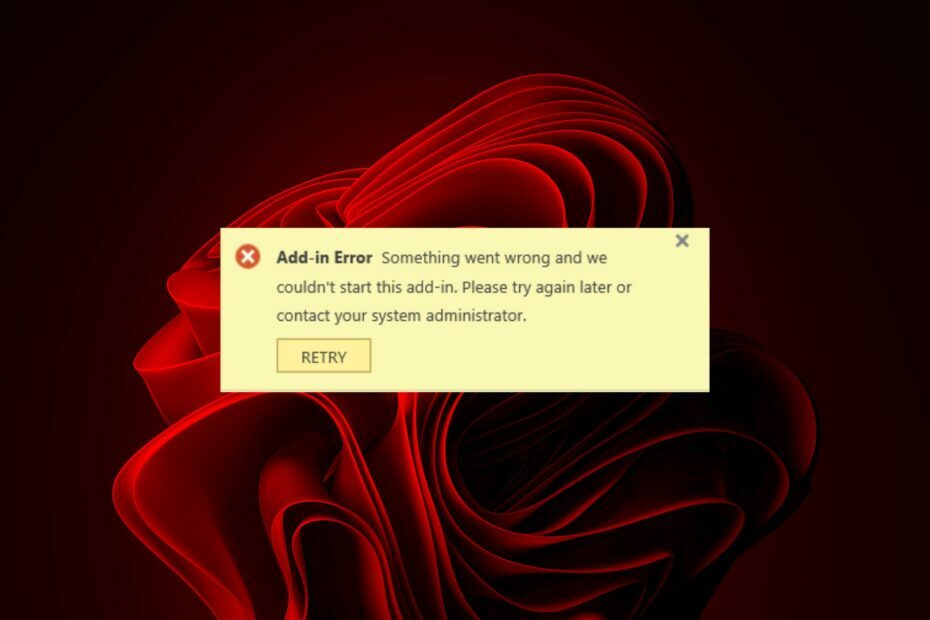
Å bruke Outlook betyr at du har til din disposisjon noen av de beste Office-tillegg som gjør arbeidet ditt enklere. Imidlertid kan disse tilleggene noen ganger feil og ikke starte. For eksempel har brukere blitt bombardert med Outlook-tilleggsfeil kunne ikke startes beskjed.
Det kan være en midlertidig feil eller et mer alvorlig problem. Vi tar en grundig titt på hva denne feilen betyr og mulige løsninger.
Hvorfor kunne vi ikke starte dette tillegget i Outlook-feilen?
Tilleggsmodellen er funksjonen som tillater Outlook å samhandle med tredjeparts applikasjoner og tjenester. Det er mange utviklere som har laget disse tilleggene, så du kan forvente at de vil oppleve problemer fra tid til annen.
Det er også viktig å merke seg at denne feilen ikke er forankret i Outlook-appen og kan skje i andre Office-programmer, for eksempel Microsoft Word eller Excel.
EN bruker på Microsofts fellesskapsplattform hadde dette å si:
Jeg kan ikke starte noen Office-tillegg. Alle tillegg resulterer i Dette tillegget kunne ikke startes feil. Tillegg hentes fra Microsofts app-kildeside.
- Feil/ufullstendig installasjon – Denne feilen kan oppstå hvis tillegget ikke ble riktig installert eller skadet under installasjonen.
- Flere Outlook-versjoner – Hvis du har flere forekomster av Outlook installert på PC-en din, er det mulig for disse tilleggene å skape konflikt.
- Deaktivert tillegg – Dette kan skje hvis du har flere kopier av Outlook på datamaskinen eller hvis du har prøvd å installere et tillegg på en datamaskin med en inkompatibel versjon av Office.
- Utdatert OS – Hvis Windows ikke er oppdatert, får du denne feilmeldingen når du prøver å installere et tillegg som bruker en nyere versjon av Outlook.
- Utilstrekkelige tillatelser – Noen tillegg er admin-administrerte og krever derfor eksplisitte tillatelser for å starte og bruke dem.
Hvordan fikser jeg Outlook-tilleggsfeilen?
Forsøk følgende grunnleggende løsninger før avanserte tekniske løsninger:
- Vent det ut. Noen ganger er det bare en midlertidig feil, og etter en stund fungerer tillegget normalt.
- Sjekk tilleggstillatelsene og be administratoren om å aktivere dem, og prøv deretter på nytt.
- Bekreft at den valgte appen oppfyller systemkravene for din Windows-versjon.
- Sørg for at du bruker den nyeste versjonen av tillegget.
- Bekreft at Office er oppdatert.
- Deaktiver og aktiver tillegget på nytt.
- Sørg for at du ikke opplever noen Problemer med Outlook-tilkobling.
- Start Outlook på nytt.
- Prøv å start Windows på nytt i sikkermodus og sjekk om problemet vedvarer.
- Se etter Windows-oppdateringer.
1. Start Outlook i sikkermodus
- trykk Windows+ R å åpne Løpe dialogboks.
- Type Outlook.exe /safe og klikk OK for å åpne Outlook i sikker modus.

2. Tøm Outlook-cache
- trykk Windows + R tastene for å åpne Løpe dialogboks.
- Type %LOCALAPPDATA%\Microsoft\Outlook\ i dialogboksen, og klikk deretter OK.
- Høyreklikk på RoamCache mappe, velg Kopiere, og lim den inn i en annen mappe.
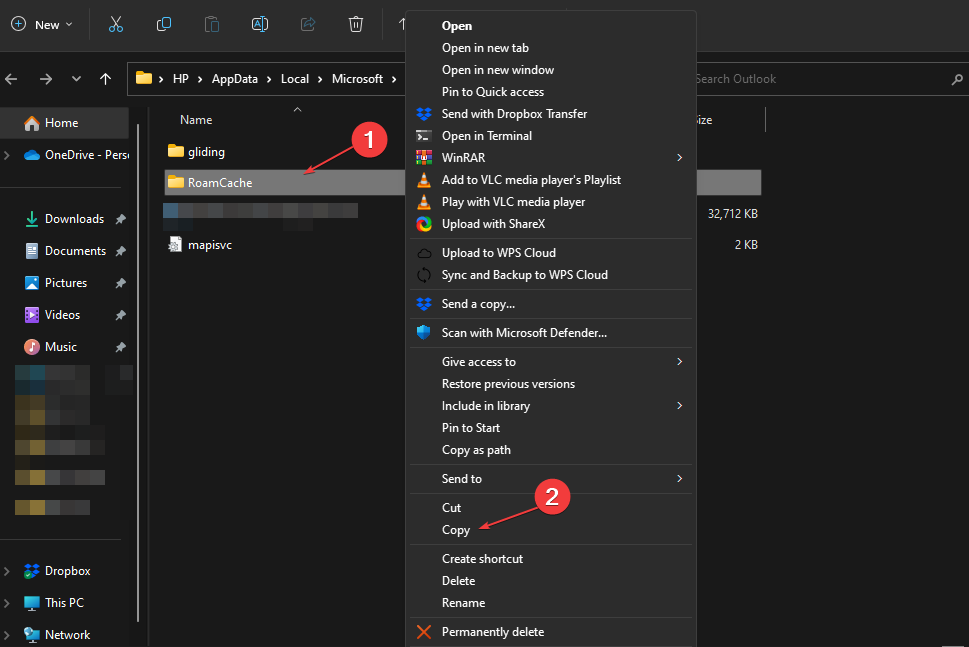
- Dobbeltklikk på RoamCache mappen, velg alle elementene i mappen, eller trykk Ctrl + EN, og trykk deretter på Slett nøkkel.
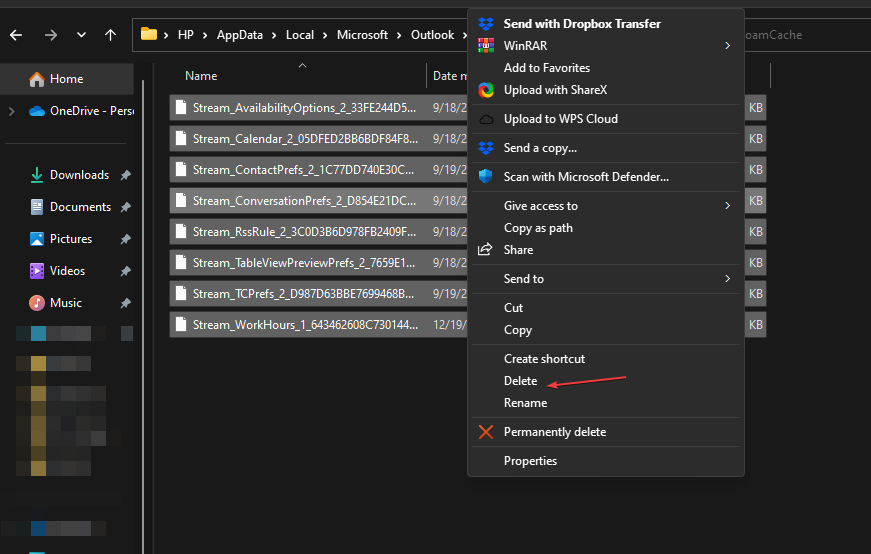
- Start PC-en på nytt.
Å tømme hurtigbufferen kan bidra til å bli kvitt eventuelle korrupte filer som hindrer tillegget i å starte.
- Outlook-kalenderen tillater ikke redigeringer: 3 måter å fikse det på
- Hvordan skrive ut e-post fra Outlook Web & Desktop App
- Viser ikke Outlook-kalenderen helligdager? Her er hvordan du fikser det
- Hvordan fikse Outlook kunne ikke opprette arbeidsfilen
- 3 måter å laste ned alle vedlegg fra Outlook
3. Reparer Microsoft Office
- Slå den Windows nøkkel, skriv Kontrollpanel i søkefeltet, og klikk Åpen.

- Navigere til Avinstaller et program under Programmer.

- Lokaliser Microsoft Office og klikk på Endring.

- Velg Online reparasjon og vent til prosessen er ferdig før du prøver igjen.

Hvis å kjøre reparasjon ikke fungerer, kan du prøve en tredjeparts reparasjonsverktøy som er mer grundig for å fikse slike problemer.
4. Installer tillegget på nytt
- Åpne Outlook-applikasjonen, klikk på Fil fanen, og velg Alternativer på den fanen.
- Velg Tillegg fanen i vinduet som åpnes.
- Under Få til rullegardinmenyen, gå til COM-tillegg og trykk på Gå knapp.

- Velg det valgte tillegget og klikk deretter på Fjerne knapp.
- Klikk på OK knapp.
- Gå nå til Outlook-tilleggsside for å installere den på nytt.
5. Installer Microsoft Office på nytt
- Slå den Windows tasten og klikk på Innstillinger.

- Klikk på i høyre rute Apper, så til venstre, Apper og funksjoner.

- Bla til Microsoft Office, klikk på de tre ellipsene og velg Avanserte alternativer.

- Klikk Avinstaller under AvinstallerMeny.
- Bekreft valget ditt og følg veiviseren for å fullføre prosessen.
- Last ned en ny kopi av Microsoft Office.
Og det er hvordan å fikse tillegget kunne ikke startes feil i Outlook. Hvis ingen av disse fungerer for deg, prøv å bruke nettversjonen av Outlook eller bytt til en annen e-postklient.
Der har du det. Hvis du fant denne artikkelen nyttig eller har spørsmål angående Outlook, vennligst legg igjen en kommentar nedenfor, og vi vil gjøre vårt beste for å svare på spørsmålet ditt.


